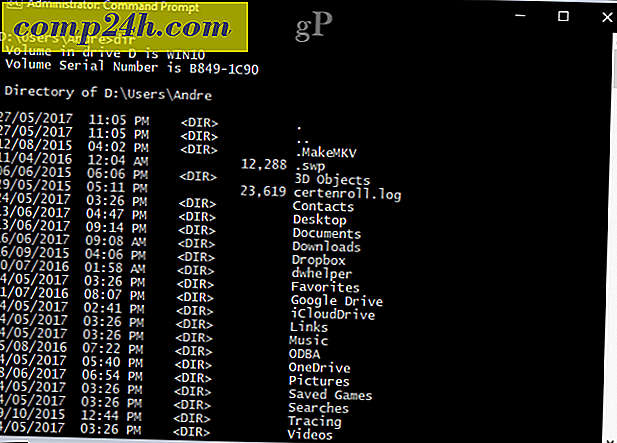Jak dodać dodatkową skrzynkę pocztową w programie Outlook 2010

Dodanie dodatkowej skrzynki pocztowej do profilu programu Outlook 2010 jest bardzo proste, o ile wiesz, gdzie szukać. Omówiłem proces Outlook 2007, Outlook 2013, ale od kiedy Microsoft poruszył sprawy za pomocą Outlook 2010, pomyślałem, że będę krok po kroku ponownie włączał zrzuty ekranu z Outlook 2010.
Aktualizacja : Kroki, aby dodać skrzynkę pocztową do programu Outlook 2016 można znaleźć tutaj.
Jak dodać skrzynkę pocztową do programu Outlook 2010
1. Otwórz Outlook 2010 i kliknij Plik, Informacje, Ustawienia konta

2. Zaznacz konto i kliknij Zmień

3. Kliknij Więcej ustawień

4. Kliknij kartę Zaawansowane, a następnie kliknij przycisk Dodaj

5. Wpisz nazwę dodatkowej / dodatkowej skrzynki pocztowej i kliknij OK

6. Sprawdź, czy nowa skrzynka pocztowa znajduje się na liście. Kliknij OK, aby zapisać

7. Kliknij Dalej

8. Kliknij przycisk Zakończ

9. Kliknij Zamknij

Zrobione ! Twoja nowa skrzynka pocztowa znajdzie się pod Twoim głównym kontem.

Pytania? Komentarze? Upuść notatkę w komentarzach.